הוסף לוח לבן ל-Google Meet כדי לצייר בצורה חלקה במהלך פגישה
Google Meet היא אפליקציה מצוינת לקיים פגישות וירטואליות או לקיים שיעורים מקוונים. ובמיוחד כרגע עם המגיפה המתמשכת, Google Meet הוכיח את עצמו כאפליקציה המועדפת עבור הרבה ארגונים ובתי ספר. הממשק הידידותי למשתמש של הצעות Google Meet מקל על אירוח פגישות או שיעורים מקוונים עליו.
אבל למרבה הצער, יש כמה תכונות שמשתמשים מרגישים שהאפליקציה צריכה להציע אבל לא. למרבה המזל, אחד היתרונות של השימוש ב-Google Meet הוא שלמשתמשים יש שפע של הרחבות Chrome של צד שלישי לרשותם כדי להגדיל את חוויית Google Meet שלהם.
תוסף שימושי אחד כזה, במיוחד עבור מורים, הוא תוסף Google Meet Classroom שמוסיף לוח לבן ל-Google Meet.
עבור אל חנות האינטרנט של Chrome וחפש את תוסף Google Meet Classroom או לחץ כאן כדי לפתוח אותו ישירות. לאחר מכן, לחץ על הלחצן 'הוסף ל-Chrome' כדי להתקין את התוסף.

תיבת דו-שיח לאישור תופיע על המסך. לחץ על 'הוסף תוסף' כדי לאשר ולהתקין אותו בדפדפן שלך. סמל התוסף יופיע בסרגל הכתובות של דפדפן Chrome.

כיצד להשתמש בלוח לבן ב-Google Meet
לאחר שתתקין את התוסף בדפדפן שלך, הוא יהיה מוכן לשימוש ב-Google Meet. עבור אל meet.google.com והצטרף או צור פגישה כרגיל. כאשר תיכנסו לפגישה, תראו אפשרות 'לוח לבן' לצד האפשרות 'כתוביות' בסרגל הכלים של השיחה. לחיצה עליו תפתח את הלוח הלבן. אבל הלוח הלבן אינו אינטראקטיבי ורק פתיחתו לא תהפוך אותו לגלוי לאחרים.

תצטרך להשתמש בתכונה 'הווה' של Google Meet כדי להפוך את הלוח לגלוי למשתתפים אחרים בפגישה. זה גם אומר שמשתתפים אחרים יכולים לראות רק את תוכן הלוח ולא לתרום לו דבר.
לחץ על סמל 'הצג עכשיו' בסרגל הכלים של השיחה.

כאשר תפריט ההקשר מופיע, בחר באפשרות 'כרטיסיית כרום' כדי לשתף את המסך שלך.
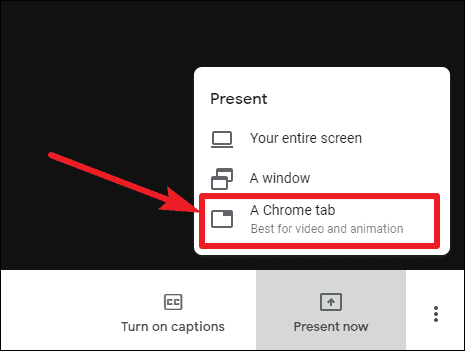
כעת, כאשר תיבת הדו-שיח המציגה את כל לשוניות הכרום הפעילות נפתחת, בחר את הכרטיסייה עם Google Meet, כלומר את הכרטיסייה שבה מתרחשת הפגישה ולאחר מכן לחץ על כפתור 'שתף'.

מסך Google Meet שלך יהפוך לגלוי למשתתפים אחרים בפגישה. לחץ על סמל 'הלוח הלבן' בזמן השיתוף והלוח שלך ייפתח ויהיה גלוי לכולם בפגישה. כל מה שתכתוב עליו יראה לכולם בזמן אמת.

אתה יכול לכתוב טקסט, נוסחאות מתמטיות, כמו גם שרבוטים בלוח. לאחר מכן, צא מהלוח ולחץ על 'הפסק להציג' כדי להפסיק לשתף את המסך שלך.

התוסף של Google Meet Classroom מוסיף לוח לבן ל-Google Meet שיכול להועיל מאוד במהלך פגישה, במיוחד עבור מורים שלוקחים שיעורים מקוונים עכשיו. וההרחבה הופכת את השימוש בלוח הלבן לפשוט וקל למדי ללא פעמונים ושריקות כדי להסתבך.
